一、samba概述
Samba是在Linux和UNIX系统上实现SMB协议的一个免费软件,由服务器及客户端程序构成。SMB(Server Messages Block,信息服务块)是一种在局域网上共享文件和打印机的一种通信协议。SMB协议是客户机/服务器型协议,客户机通过该协议可以访问服务器上的共享文件系统、打印机及其他资源。通过设置“NetBIOS over TCP/IP”使得Samba不但能与局域网络主机分享资源,还能与全世界的电脑分享资源
Samba服务的主要作用就是Linux系统在局域网内实现文件共享,可以共享给Linux系统也可以给共享给window系统
samba服务的相关软件包
samba-common :提供服务端和客户端程序的公共组件的一种工具
samba-client :samba的客户端
samba :主要的程序文件
...........
此次实验主要安装:服务端软件samba、客户端软件samba-client,用于提供服务端和客户端程序的公共组件samba-commom.
查看虚拟机里下载的Samba服务中相关软件包

查看Samba服务的启动情况
我们可以通过 service smb status 命令来查看服务启动情况,如:
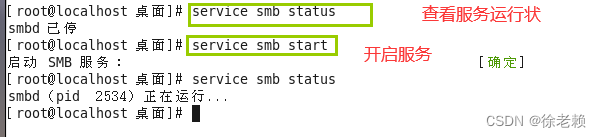
案例:两台虚拟机通过samba服务实现文件共享
实验目的:实现Linux系统之间文件共享,这里需要两台虚拟机,一台为Samba服务端(文件共享),一台为Samba的客户端(远程访问共享文件)。
Samba服务只需要共享文件的那一方安装了就行,因为Linux系统默认会安装Samba-client的软件包,使用客户端不需要在次安装Samba服务
一,设置IP
将客户端Linux的IP和服务器Linux的IP设置为同一个网段,使其能互相ping通
二,安装samba服务
1.导入光盘,把执行文件挂载到其他目录下(如:/mnt/cdrom)
2.进入到执行文件挂载的其他目录(如:/mnt/cdrom),cd到Packages文件夹里
3.安装Samba服务
通过rpm -ivh 安装Samba服务里的软件包

通过rpm -qa l grep samba 命令查看Samba服务安装了哪些软件包

4.创建一个用来共享的目录
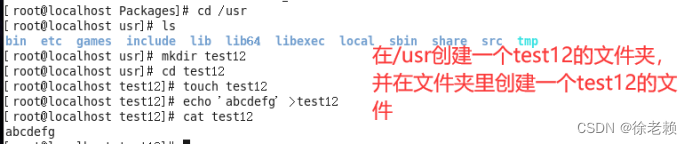
5.修改Samba服务的配置文件,仅使用guest帐号来访问共享
找到配置文件(/etc/samba/smb.conf)

修改配置文件里的内容
1.修改配置访问的验证方式
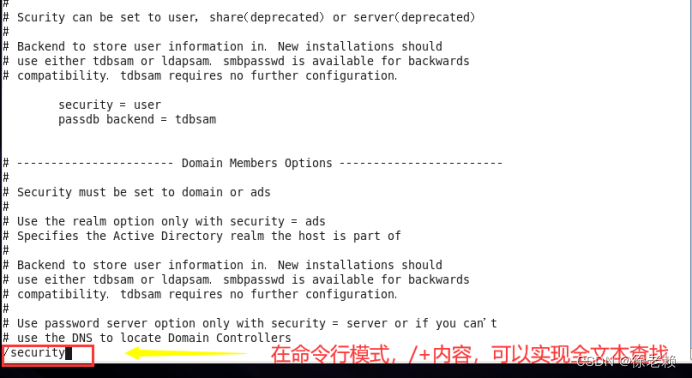

一共有四种验证方式:
- share:用户访问Samba Server不需要提供用户名和口令, 安全性能较低。
- user:Samba Server共享目录只能被授权的用户访问,由Samba Server负责检查账号和密码的正确性。账号和密码要在本Samba Server中建立。
- server:依靠其他Windows NT/2000或Samba Server来验证用户的账号和密码,是一种代理验证。此种安全模式下,系统管理员可以把所有的Windows用户和口令集中到一个NT系统上,使用 Windows NT进行Samba认证, 远程服务器可以自动认证全部用户和口令,如果认证失败,Samba将使用用户级安全模式作为替代的方式。
2.修改配置共享文件信息


6.开启Samba服务,并关闭防火墙

只有这两步操作完成后,client才可以远程访问共享文件夹
7.客户端访问共享文件

客户端需要把共享文件里的内容拷贝到/mnt目录下,则在/mnt目录下输入该命令:smbclient //共享主机的ip地址/共享文件夹名 -U 用户名
8.对共享文件进行操作
1.下载共享文件里的文件(get)

2.共享文件里进行删除,上传,创建
- 还需要在Samba的服务端找到共享文件,然后给共享文件设置其他用户访问时可以修改的权限
- setenforce 0 :表示把SELinux 成为permissive模式 临时关闭selinux防火墙
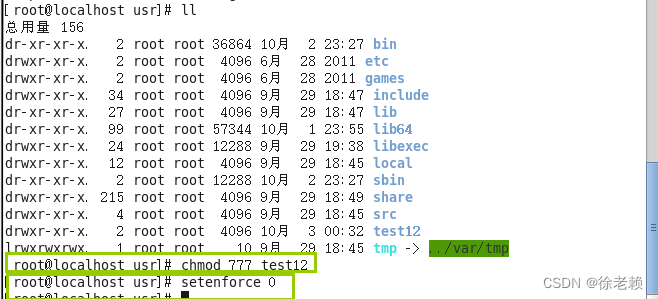
3.在共享文件夹里创建,删除,上传文件/文件夹
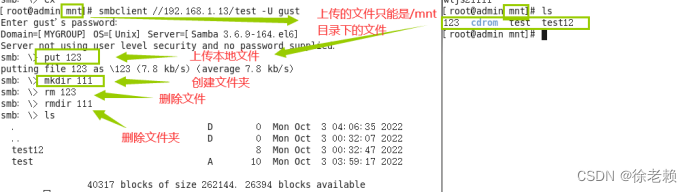
注意:上传文件夹时,若要将客户端系统中的/var目录下的client上传到共享文件夹中,则需要在/var目录下进行远程访问smbclient
3把共享文件挂载到本地目录下(mount)

挂载后的情况:
- /usr目录的内容被共享文件夹覆盖
挂载前的/usr目录

挂载后的/usr目录(系统重启后就会复原)

建议把共享文件挂载到自己新创建的文件夹里
2.不能再次远程访问这个共享文件夹了
3.想查看共享文件夹的内容可以直接去挂载点(/usr,此次实验)查看,而且共享文件夹内容更新时,挂载点里的内容和共享文件夹内容保持同步更新






















 6970
6970











 被折叠的 条评论
为什么被折叠?
被折叠的 条评论
为什么被折叠?








